
Contenu
Vous souhaitez utiliser un smartphone parce que vous souhaitez consulter vos emails, voir les photos de vos petits-enfants et vous reconnecter avec vos amis sur Facebook? Ennuyé par le fait que tout le monde s’attend à ce que vous n’ayez besoin que d’un téléphone portable Jitterbug?
Un certain nombre d'options et d'applications Android rendent les smartphones Android accessibles aux utilisateurs plus âgés.
Les smartphones Android et Droid ne sont peut-être pas prêts à l'emploi, mais avec plusieurs ajustements et ajouts d'applications, vous pouvez rendre la plupart des smartphones Android plus faciles à utiliser.
Si vous ne connaissez pas bien la plate-forme Android, vous aurez peut-être besoin d'aide pour préparer votre appareil Android, mais les instructions étape par étape devraient aider la plupart des utilisateurs à se configurer par eux-mêmes.
Sélection du téléphone
Lorsque vous choisissez un smartphone Android, il est important d'essayer plusieurs options pour trouver le périphérique qui correspond le mieux à vos besoins. Contrairement à l'iPhone, de nombreuses tailles et options sont disponibles. Cela dépendra des préférences personnelles, mais les utilisateurs plus âgés apprécieront peut-être les appareils dotés d’écrans haute résolution plus grands ou de claviers physiques. Voici quelques options à considérer
- Samsung Infuse 4G - Grand écran 4,5 ″ et vitesses de téléchargement rapides.
- Motorola Droid 3 - Écran 4 ″ et un clavier physique.
- HTC ThunderBolt - Écran 4.3 "et béquille pour maintenir le téléphone en position verticale sans le tenir et vitesses de téléchargement 4G rapides.
- Motorola Droid X 2 - Écran 4,3 ″ haute résolution, facile à lire à l'extérieur
Ce ne sont que quelques-uns des téléphones Android disponibles. Vous pouvez visiter les magasins individuels Verizon, AT & T, Sprint et T-Mobile; ou dirigez-vous vers Best Buy pour consulter les téléphones de plusieurs opérateurs simultanément. N'oubliez pas que vous pourrez peut-être obtenir une meilleure offre sur les nouveaux téléphones en commandant sur WireFly.com.
Comment personnaliser Android pour les utilisateurs plus âgés
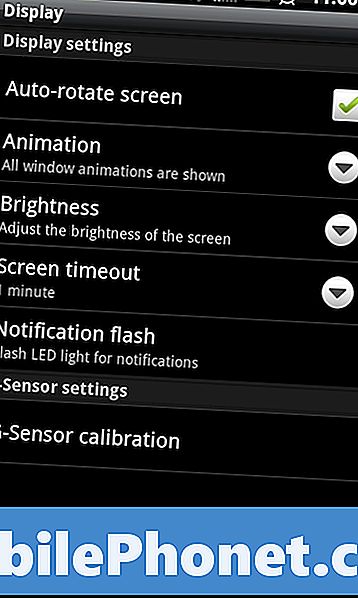
Comment changer les paramètres d'affichage.
Les paramètres et applications suivants devraient fonctionner sur pratiquement tous les appareils Android disponibles chez les principales entreprises de téléphonie mobile. Lorsque vous testez des appareils dans le magasin, vous devriez pouvoir tester ces paramètres et applications.Ne vous attendez pas à ce que le vendeur sache comment procéder à toutes ces modifications. Vous voudrez peut-être l’imprimer si vous n’avez pas déjà un smartphone pour le consulter au magasin.
Changements d'écran
Les modifications suivantes sont apportées dans la zone de menu Affichage. Pour y arriver, appuyez sur Menu, Réglages et alors Afficher. Chacun de ces paramètres peut être trouvé dans cette zone.
Luminosité - La plupart du temps, les appareils Android sont réglés sur la luminosité automatique pour préserver la durée de vie de la batterie. Si vous avez besoin que votre téléphone soit plus clair ou plus sombre, vous pouvez décocher la luminosité automatique et faire glisser le curseur jusqu'au niveau souhaité. Plus il est élevé, moins vous aurez de batterie.
Rotation automatique - Si votre téléphone tourne toujours lorsque vous voulez faire quelque chose, vous pouvez désactiver la rotation automatique en appuyant sur Rotation automatique de l'écran supprimer la case à cocher.
Veille de l'écran - Si vous constatez que l'écran du téléphone s'éteint constamment pendant que vous l'utilisez, vous pouvez appuyer sur Veille de l'écran et choisissez l’heure que vous souhaitez utiliser pour que l’écran reste actif. Des périodes plus longues réduiront la durée de vie de la batterie.

Rendre le texte Android plus grand
Comment changer la taille des polices sur Android
Vous pouvez définir les tailles de police de nombreuses applications courantes que vous utiliserez, mais vous ne pouvez pas les définir pour l'ensemble du système sur la plupart des appareils Android.
Taille de police Gmail – Lancer Gmail, appuyez sur Menu, Plus, Paramètres. Appuyez sur le compte que vous souhaitez modifierchoisir Taille du texte du message, et alors choisissez une taille que vous voulez. Cela modifiera la taille de la police dans vos messages, mais pas sur les informations relatives au sujet dans votre boîte de réception.
Taille de la police du navigateur – Ouvrez votre navigateur - Appuyez sur Menu, Plus, Paramètres. Robinet Définir la taille du texte et choisissez la taille que vous voulez.
Kindle et liseuses électroniques - Vous pouvez ajuster la taille de la police du Kindle et des autres lecteurs de livres électroniques. Pour faire cela dans Kindle, Ouvrez l'application Kindle, puis ouvrir un livre et appuyez sur Menu. Appuyez sur Options d'affichage et choisissez votre taille de police.
Comment activer les options d'accessibilité dans Android
Répondre - TalkBack est une application gratuite qui permet à votre smartphone Android de vous lire du texte. Vous pouvez voir un exemple dans la vidéo ci-dessous. Nous vous recommandons de tester cette application sur un téléphone de votre choix avant de l'acheter pour vous assurer qu'elle fonctionne correctement sur votre appareil.
https://youtu.be/f8QqTugasx0
KickBack - Fonctionne avec TalkBack pour fournir un retour haptique (vibration) supplémentaire lors de l'utilisation de votre smartphone Android.
SoundBack - Ajoute des sons à certains endroits où TalkBack n’a pas de son.
Ces applications, modifications et modifications peuvent faire d'Android une option viable pour les utilisateurs plus âgés qui souhaitent rester connectés en vieillissant. Android n'est peut-être pas pour tout le monde, alors cherchez un guide sur la manière de rendre l'iPhone plus convivial pour les utilisateurs plus âgés.


